如何從我的 Mac 中刪除 Steam(手動和自動)
如今,許多人都喜歡在 Steam 上玩遊戲。然而,有些人可能會發現自己沒時間玩,或對這些遊戲不再感興趣。他們想刪除它,但又擔心 如何解除安裝 Steam。本文提供了兩個簡單的解決方案。
頁面內容:
第一部分:什麼是 Steam
由 Valve 公司開發, 蒸汽 是一個購買和暢玩電子遊戲的數位平台。它提供數千款電子遊戲,從獨立遊戲到主流發行,應有盡有。您可以透過 Steam 帳戶購買、下載和暢玩遊戲。
第 2 部分。如何在 Mac 上自動解除安裝 Steam
Apeaksoft Mac Cleaner 只需點擊幾下即可幫助您在 Mac 上卸載 Steam。您將看到 Mac 上安裝的所有應用程序,並可以選擇 Steam 或其他應用程式。該軟體可協助您自動清理所有不必要的數據,並使您的 Mac 運行速度煥然一新。
步驟二 下載並安裝軟體。啟動它。
安全下載
步驟二 在主介面中,您可以看到有3個功能: 狀態, 清潔器和 工具包。在 Mac 上卸載 Steam 之前,您可以按一下「狀態」來檢查目前的 Mac 狀態。
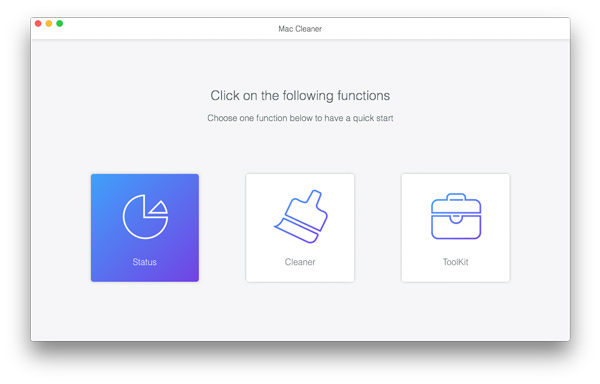
步驟二 要在 Mac 上卸載 Steam,請前往 工具包 > 卸載.

步驟二 點擊 瀏覽 掃描 Mac 上安裝的所有應用程式。

步驟二 此過程完成後,您可以選擇 Steam。然後點擊 清潔 卸載它。
在 Apeaksoft Mac Cleaner 從 Mac 中刪除 Steam 後,您仍然可以使用它 清潔器 刪除 Steam 的殘留檔案、重複檔案、垃圾檔案等的功能。
第 3 部分。如何在 Mac 上手動解除安裝 Steam
您也可以選擇在 Mac 上手動解除安裝 Steam。卸載 Steam 的步驟與 Mac 上所有其他應用程式的卸載步驟幾乎相同。但是,手動卸載比自動刪除要複雜得多。
步驟二 在 Mac 螢幕頂部選單列上,點擊 蒸汽。 然後,選擇 退出 Steam 從下拉式選單中確保 Steam 在卸載之前未在您的 Mac 上運行。

步驟二 未結案工單 發現者。 選擇 應用 資料夾。找到並選擇 Steam 應用程式。
步驟二 右鍵點擊 Steam。選擇 移到廢紙簍 在下拉列表中。

步驟二 造訪 垃圾桶。 選 清空回收站 以確保 Steam 已從您的 Mac 中完全刪除。
卸載 Steam 並不足以徹底清理。完成所有這些步驟後,您仍然需要刪除 Steam 的所有剩餘檔案和殘留檔案。請依照以下步驟操作:
步驟二 未結案工單 發現者。在螢幕頂部的 Finder 選單中,選擇 前往選單 > 前往文件夾.
步驟二 在 前往文件夾 搜尋框中輸入以下路徑:
〜/圖書館/應用程序支持/蒸汽
~/Library/Preferences/com.valvesoftware.steam/plist
~/Library/Caches/com.valvesoftware.steam
對於每個路徑,請尋找是否有任何 Steam 資料夾或與其相關的內容。將所有這些內容移動到 垃圾桶.

步驟二 造訪 垃圾桶。 選擇 清空回收站 永久刪除所有這些相關文件和資料夾。
第 4 部分。如何從 Steam 解除安裝遊戲
您可能會發現,雖然您已在 Mac 上完全卸載了 Steam,但仍然可以在電腦上找到從 Steam 下載的遊戲。如果您不再需要這些遊戲,以下步驟將教您如何在使用或不使用 Steam 應用程式的情況下從 Steam 卸載遊戲。
如何透過 Steam 應用程式卸載 Steam 遊戲
在 Mac 上卸載 Steam 之前,您可以嘗試此方法。 Steam 可以幫助您自動卸載遊戲。此外,您仍然可以在庫中看到這些已刪除的遊戲,並且 恢復 Steam 遊戲文件 如果你將來想玩它們的話。
步驟二 造訪 蒸汽. 使用您的帳號登入。點選 電子圖書館 在界面頂部。

步驟二 在左側邊欄上,點選 All. 選擇您想要從 Mac 中刪除的遊戲。

步驟二 點擊 設定 遊戲螢幕上的圖像。然後點擊 管理 > 解除安裝.

步驟二 在彈出窗口中,選擇 卸載 確認。

如何在沒有 Steam 的情況下卸載 Steam 遊戲
在 Mac 上卸載 Steam 後,除非重新安裝,否則您將無法再使用 Steam 卸載遊戲。幸運的是,即使沒有 Steam 應用,仍然有一個簡單的方法可以卸載 Steam 上的遊戲。您可以使用 Finder 來幫助您。
步驟二 造訪 發現者。 按住 選項 鍵,然後點擊 轉到>圖書館.
步驟二 打開 應用支持。 查找並選擇 Steam > Steam應用.

步驟二 訪問 Steamapps 資料夾。選擇 常見.

步驟二 選擇要刪除的遊戲並將其移至 垃圾桶.
完成這些步驟後,您可以 清空 Mac 上的垃圾桶 徹底刪除這些遊戲。
結語
在Mac上卸載Steam 可釋放大量儲存空間。雖然您可以手動刪除 Steam,但我們建議您使用 最好的Mac清潔劑 - Apeaksoft Mac Cleaner,可以幫助您實現快速徹底的卸載。
相關文章
您可以在手機上玩 Steam 遊戲並鏡像到 PC 上嗎?在這份綜合指南中了解如何實現這一目標。深入閱讀本文以了解更多資訊。
這裡有兩種在 Steam 上錄製遊戲的方法。 您可以使用內部/外部音頻在 Steam 上錄製遊戲視頻。 此外,您還可以在線分享 Steam 遊戲視頻。
以下是如何釋放 MacBook、iMac、Mac mini 等裝置上的磁碟空間以提高效能的逐步教學。
使用Mac時,清除歷史記錄可以幫助保護隱私並防止資訊外洩。這是有關如何有效清除 Mac 上歷史記錄的詳細指南。

